Swiftkey on klaviatuuride osas kindlasti hea valik. See, kas seda saab pidada parimaks klaviatuuriks, sõltub sellest, kas sellel on kõik, mida klaviatuuri jaoks vaja on.
Kui otsustasite teha oma vaikeklaviatuuri, peab sellel olema piisavalt teie lemmikfunktsioone, eks? Kui soovite SwiftKeyst maksimumi võtta, peate minema klaviatuuri seadetesse, et muuta kõige vajalikumad funktsioonid paremini nähtavaks.
Kuidas salvestada oma SwiftKey tippimisstiili pilve
Kui kavatsete kasutada Swifti üksteist, peaksite lubama suvandi Varundamine ja sünkroonimine. Selle funktsiooni sisselülitamisel salvestatakse teie tippimisstiil pilve ja teises seadmes SwiftKeysse sisse logides ei pea te alustama nullist.
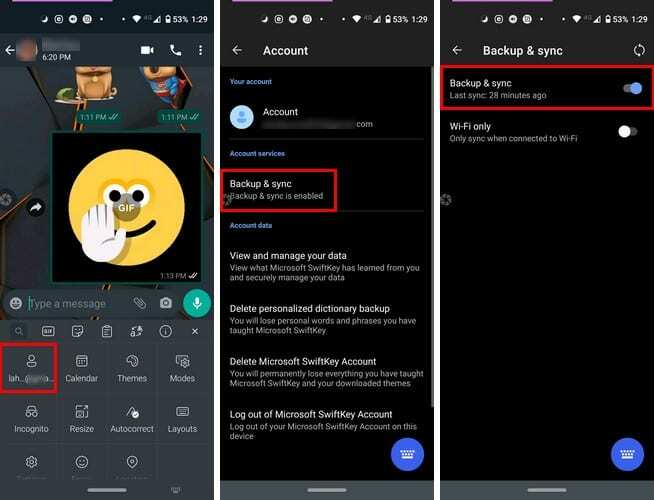
Varundamise ja sünkroonimise sisselülitamiseks puudutage klaviatuurist paremal olevaid punkte. Puudutage profiiliikooni, millel on teie e-kiri, ja seejärel valikut Varundamine ja sünkroonimine. Valik on loendis esimene, veenduge, et see oleks sisse lülitatud.
Kuidas muuta SwiftKey teemasid
Liiga kaua sama klaviatuuri kujundust vaadates võib mõne aja pärast igav hakata. Teemade vahetamiseks millal soovite, puudutage paremal olevaid punkte ja minge valikule
Teemad.
Jaotises Teemad näete kolme vahekaarti: Galerii, Sinu ja Kohandatud. Sirvige laias valikus teemasid ja kui näete seda, mis teile meeldib, puudutage allalaadimisikooniga pilve. Kui allalaadimine on lõpetatud, näete automaatselt, milline teie uus klaviatuur välja näeb.
Vahekaardil Sinu näete kõiki allalaaditud klaviatuuriteemasid. Kui otsustate kunagi naasta juba alla laaditud teema juurde, peate otsima vahekaarti Sinu.
Olete vaadanud kõiki SwiftKey teemasid ja te ei näe teemat, mis teile meeldiks. Vahekaardil Kohandatud minnes saate luua oma isikliku teema. Klaviatuuri kohandamiseks puudutage nuppu Start. Saate lisada pildi, kohandada klahvide ääriseid ja sümboleid. Klaviatuuri loomisel näete allpool eelvaadet.
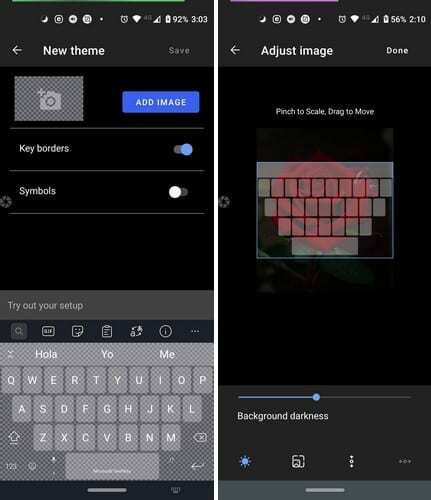
Kuidas lisada SwiftKey mitmekeelset tuge
Kui räägite rohkem kui ühte keelt, on kasulik sisse lülitada klaviatuuri mitme keele funktsioon. Klaviatuurile keele lisamiseks puudutage paremal olevaid punkte ja minge valikule Seaded. Valige keeled ja allosas soovitab SwiftKey teile mõnda keelt.
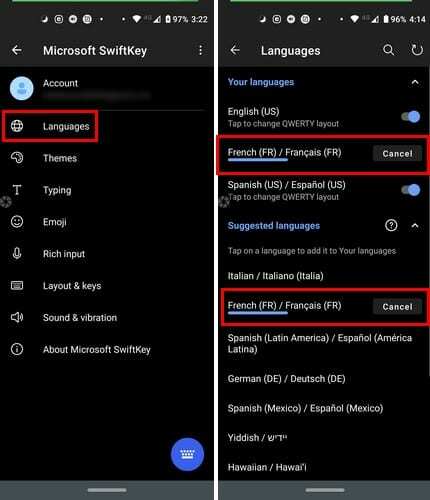
Soovitamata keele lisamiseks pühkige lõpuni alla ja puudutage valikut Kõik keeled. Pühkige veel kord üles, et näha kõiki keeli, mida klaviatuur aktsepteerib (mis on üsna palju). Kui soovite kunagi mõne keele ajutiselt keelata, järgige täpselt neid samu samme ja lülitage keel välja.
Kuidas muuta SwiftKey klaviatuuri režiime
Teie SwiftKey klaviatuuril on neli erinevat režiimi. Saate valida täieliku, ühe käega, ujuva ja pöidla vahel. Puudutage punkte ja seejärel nuppu Režiimidja puudutage seda, mida soovite kasutada.
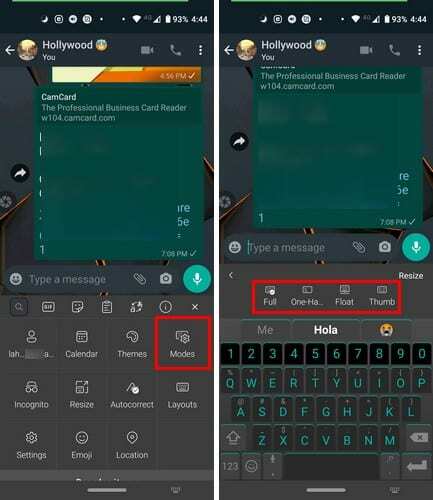
Kuidas muuta klaviatuuri paigutust
Enamik kasutajaid kasutab klaviatuuripaigutuse valimisel QWERTY-d. Kuid kui soovite proovida midagi uut, puudutage paremal asuvaid punkte ja puudutage paigutusi. Saate valida AZERTY, Bépo, Colemak, Dvoraki, QWERTZ ja QZERT vahel.
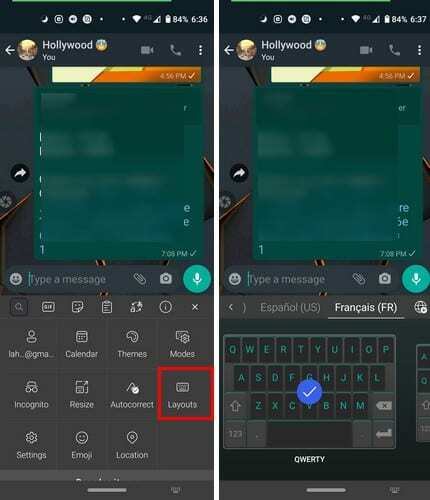
SwiftKey lõikelaua lubamine ja haldamine
Arvan, et üks funktsioon, mis teile SwiftKey puhul meeldib, on see, et sellel on integreeritud lõikelaud. Lõikepuhvrisse pääsemine on mugavam, kuna lõikepuhvri ikoon on nähtav klaviatuuri ülaosas ja keskel. Siin näete kõike, mida kopeerite. Kopeeritud tekstist paremal näete nööpnõela juhuks, kui soovite olulise teksti ülaosas hoida.
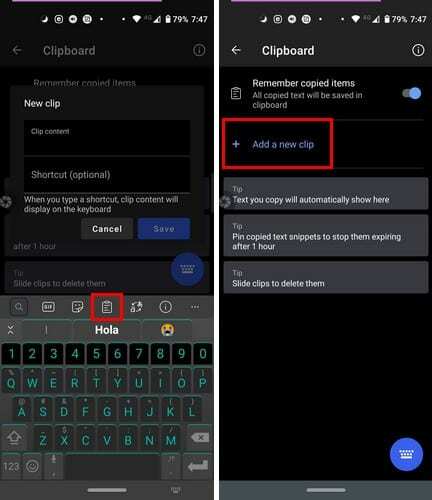
Lõikepuhvri keelamiseks ja uue klipi lisamiseks puudutage klaviatuuri paremas ülanurgas valikut Halda. Uue klipi loomisel piisab, kui tippida pikema teksti otsetee. Näiteks kui sisestate NN praegu mitte, kleebib lõikepuhvri sõnumi, mille olete varem loonud, et saata kellelegi, kui olete rääkimiseks liiga hõivatud.
Kuidas kasutada SwiftKey sisseehitatud tõlkijat
Otse lõikepuhvri ikooni kõrval on tõlkija ikoon. Puudutage ikooni ja kui sisestate vasakul näidatud keele, tõlgitakse see paremale poole.
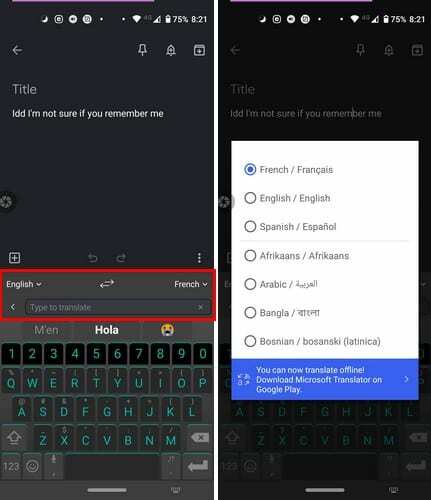
Kahe keele muutmiseks puudutage rippmenüüd ja valige uus keel. See, mida ühes keeles klaviatuuril sisestate, sisestatakse rakenduses, mille olete teises keeles avatud.
Muud kaasasolevad SwiftKey maiuspalad
Kui uurite veidi, näete, et SwiftKeyl on suurepärased võimalused ka GIF-ide, kleebiste, automaatse korrigeerimise ja kalendrivaate osas.
Järeldus
Kui soovite Gboardist pausi teha, tasub SwiftKet kindlasti proovida. Milliseid funktsioone soovite SwiftKeys varsti näha?